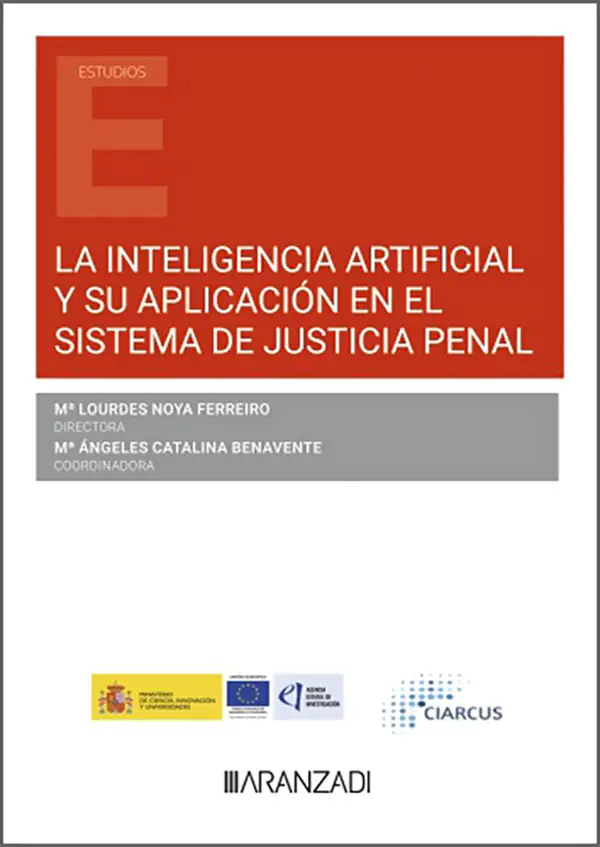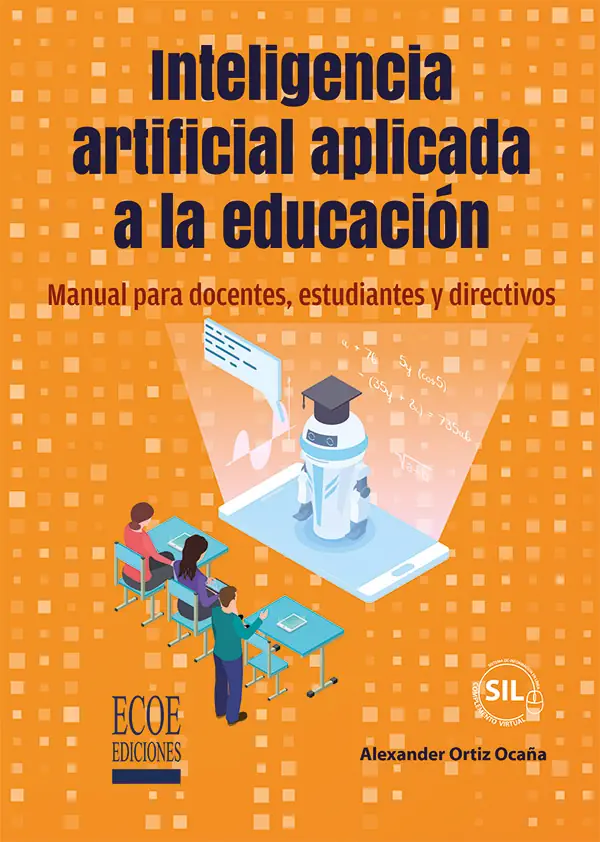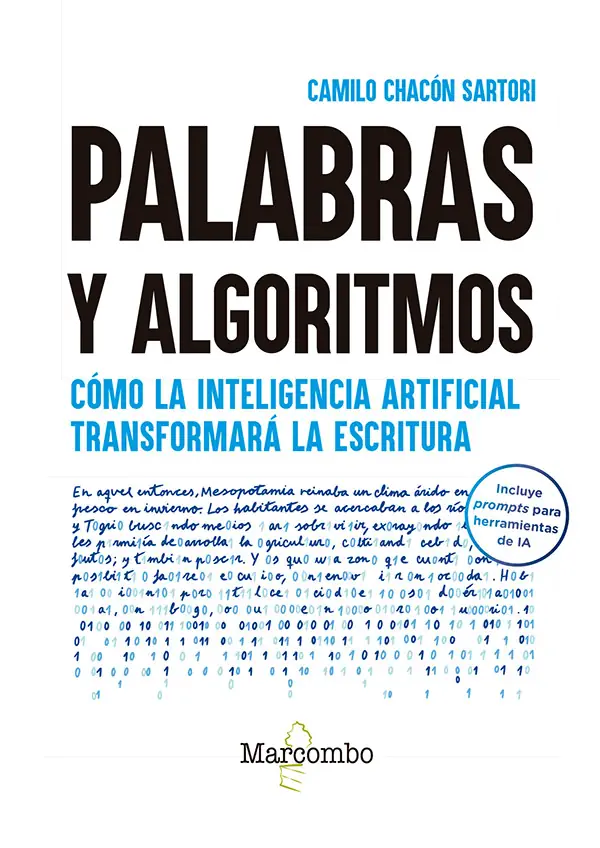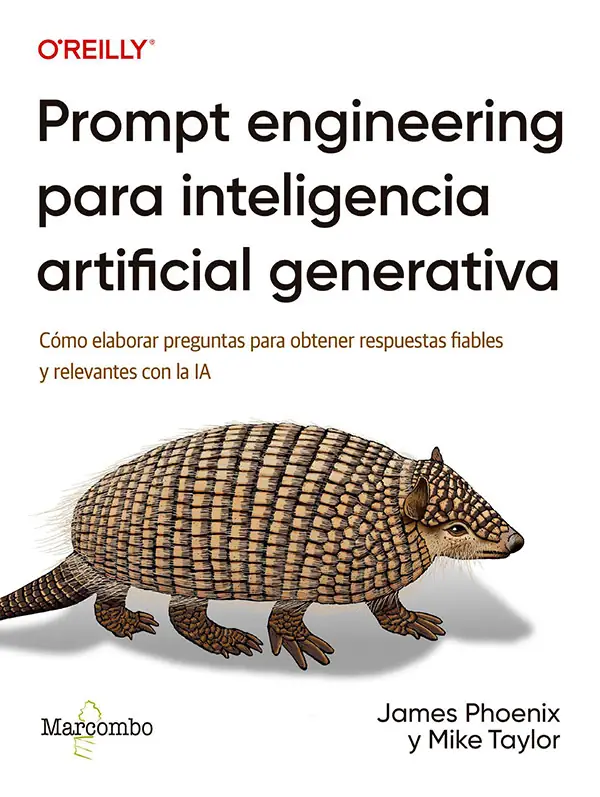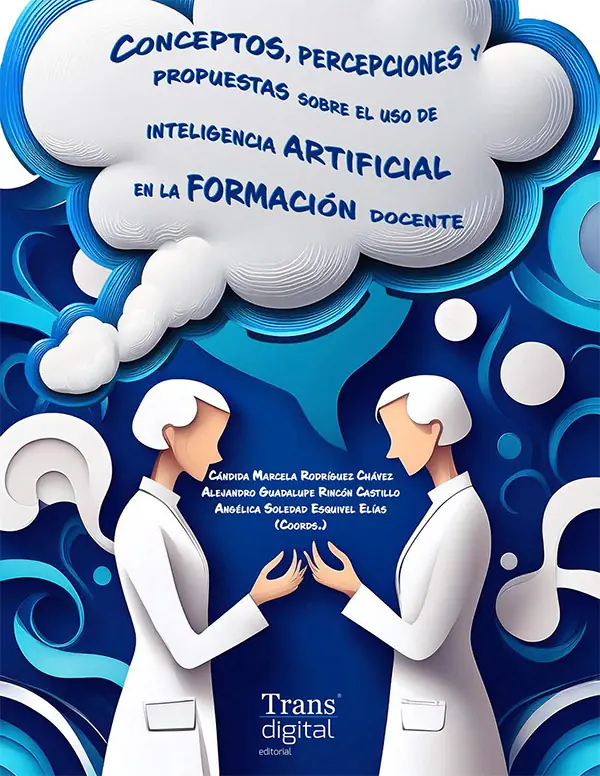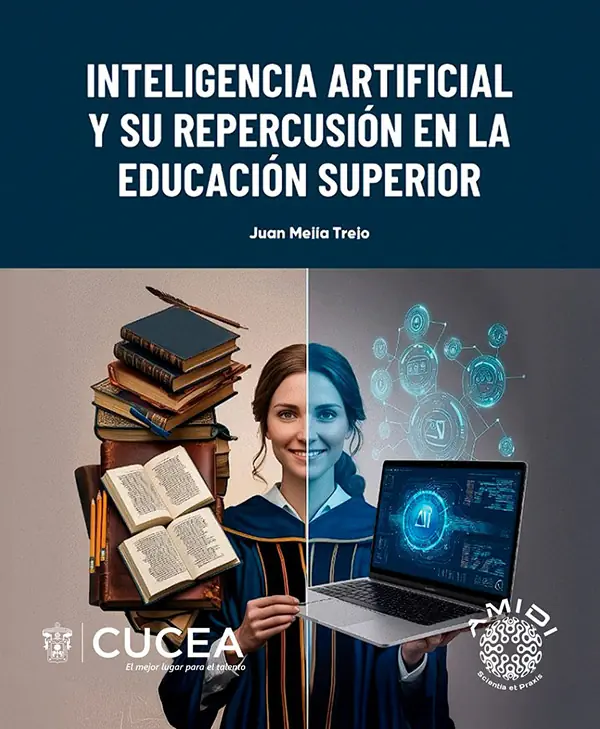Preguntas frecuentes que nos hacen y respondemos.
En este espacio respondemos algunas de las preguntas más frecuentes que nos hacen sobre la Unidad de Innovación e Inteligencia Artificial (iIA) de eLibro, o sobre los cursos y servicios que brindamos. Las hemos dividido por temas. Si tiene alguna otra consulta, o la respuesta que busca no está satisfecha, por favor no dude en contactarnos a través del correo electrónico o los enlaces que encontrará más abajo.
Escríbanos! Cursos Pruebe eLibro!La iIA
La Unidad de innovación e Inteligencia Artificial (iIA) impulsa la adopción responsable de IA en el ecosistema eLibro y en instituciones educativas y culturales. Además de los micro‑cursos abiertos, la iIA: (1) implementa soluciones de IA dentro de eLibro para mejorar la plataforma y la experiencia de usuarios; (2) guía la transición de eLibro hacia un modelo continuo de innovación; (3) asesora bibliotecas, universidades y centros culturales para integrar IA en sus procesos; y (4) ofrece cursos personalizados y exclusivos para instituciones.
Escríbanos a iia@elibro.com con el asunto Propuesta institucional iIA, indicando objetivos, audiencia, necesidades y fechas tentativas.
Sobre los micro-cursos
Una sesión gratuita de 2 horas, introductoria por tema, con certificado de aprendizaje al completar la evaluación.
No. Cada tema es independiente y no exige cursos previos. En algunos casos se recomiendan herramientas básicas del área (no necesariamente de IA).
Para facilitar zonas horarias y agendas: la misma clase se dicta en dos franjas: miércoles 9:00 (GMT-5) y jueves 15:00 (GMT-5). Puede inscribirse a una o a ambas (enlaces distintos).
Inscripción y Cupos
1) Ingrese a elibro.com/iia.
2) Elija el micro‑curso.
3) Haga clic en el botón de su franja (mañana/miércoles o tarde/jueves).
4) Se abrirá el registro de Microsoft Teams con hora local ya convertida.
5) Complete el formulario y acepte la invitación de calendario que llega por email.
Cada formulario se habilita una semana antes del micro‑curso. Si no ve el botón o está deshabilitado, regrese en la semana previa.
No. Debe inscribirse por separado en cada micro‑curso (y en cada franja si desea asistir a ambas).
Sí. Cancele su registro y vuelva a inscribirse en la otra franja. Los enlaces de inscripción no son intercambiables.
Puede haber cupo máximo por franja. Si una se llena, intente con la otra franja.
No. Por normativa de datos, cada persona debe completar su propio formulario en Teams.
Horario y zonas horarias
Miércoles 9:00 AM (GMT‑5) y Jueves 3:00 PM (GMT‑5). En la página de registro de Teams verá la hora convertida a su zona antes de completar datos.
| País / Zona | Miércoles | Jueves |
|---|---|---|
| Colombia, Perú, Panamá, Jamaica (GMT-5) | 09:00 | 15:00 |
| México (CDMX), Costa Rica, Guatemala, Honduras, El Salvador, Nicaragua, Belice | 08:00 | 14:00 |
| Ecuador (continental) | 09:00 | 15:00 |
| Ecuador (Galápagos) | 08:00 | 14:00 |
| Bolivia, Venezuela, Rep. Dominicana, Puerto Rico | 10:00 | 16:00 |
| Paraguay (invierno, GMT‑4) | 10:00 | 16:00 |
| Paraguay (verano, GMT‑3) | 11:00 | 17:00 |
| Chile (invierno, GMT‑4 / CLT) | 10:00 | 16:00 |
| Chile (verano, GMT‑3 / CLST) | 11:00 | 17:00 |
| Argentina, Uruguay, Brasil (Brasilia) | 11:00 | 17:00 |
| España (CEST, verano) | 16:00 | 22:00 |
| España (CET, invierno) | 15:00 | 21:00 |
Evaluación y Certificado
Hoy, no. La condición para certificar es completar la evaluación dentro del plazo.
Se abre tras la primera sesión de la semana y se cierra 10 días después de esa clase. El enlace se comparte al final de la sesión.
Escriba su nombre y correo exactamente como desee que aparezcan en el diploma; el certificado se genera tal cual sus datos.
Entre los 11 y 15 dias posteriores a la clase. Agregue iia@elibro.com (invitaciones) y santiago@elibro.com (certificados) a sus contactos para evitar spam.
No. Solo reemitimos si el error fue nuestro.
No reabrimos la evaluación ni emitimos certificados después del día 10.
Sí. Próximamente exigiremos ≥ 80% de aciertos para certificar (lo anunciaremos con fecha de inicio).
Memorias del micro‑curso (NotebookLM)
La transcripción íntegra de la clase, las fuentes y artefactos de IA (resúmenes, mapas, preguntas a fuentes) en un cuaderno NotebookLM.
Con una cuenta gratuita de Google (Gmail o creada con su correo). Los cuadernos quedan abiertos y se actualizan en el mismo enlace cuando haya nuevas ediciones del tema. Hay enlaces a las Memorias en la tabla de sesiones en la pagina principal: elibro.com/iia
No compartimos grabaciones. La transcripción y materiales están en NotebookLM.
Sesiones abiertas en redes sociales
Ocasionalmente sí. Son abiertos y no requieren registro. Al final del vivo se comparte la evaluación para certificar. La grabación queda pública en nuestras redes: Facebook @mundoelibro, Instagram @elibro.oficial, X @eLibro_com, LinkedIn @elibro-oficial, YouTube @eLibroBibliotecaVirtual.
Soporte Técnico Microsoft Teams (Webinar)
1) Instale Microsoft Teams (Windows/Mac) y cierre otras videollamadas.
2) Abra el email “Unirse al webinar”.
3) Elija Abrir Microsoft Teams.
4) En Configuración → Dispositivos pruebe Altavoz (llamada de prueba), Micrófono y Cámara (en Webinar la cámara de asistentes suele no publicarse).
5) Unirse ahora. Es normal pasar por lobby y entrar silenciado.
Haga clic en Unirse al webinar → Continuar en este navegador → Permitir micrófono/cámara → ⋯ Más → Configuración → Dispositivos para elegir Altavoz y Micrófono → Unirse ahora. Use Edge/Chrome actualizados y audífonos.
Instale Microsoft Teams, abra el enlace del correo → Abrir en Teams → Unirse como invitado (nombre) → Permitir micrófono. Toque la pantalla para ver controles (Mic, Altavoz, ⋯ Más, Chat, PyR si están habilitados).
Suba el volumen del sistema. En Teams, abra ⋯ Más → Configuración → Dispositivos y cambia Altavoz (haz llamada de prueba). En Windows/macOS verifique el dispositivo de salida. En navegador, permita Sonido/Micrófono (icono de candado) y compruebe que la pestaña no esté silenciada.
En Webinar los asistentes suelen estar silenciados por diseño. Use Chat o PyR. Si le nombran orador, elija el Micrófono correcto en Dispositivos y quite silencio.
Es normal en Webinar: la cámara de asistentes no se publica. Si será presentador, revise permisos del sistema y actívela.
Maximice la ventana o abra la pestaña Presentación/Contenido. Si queda “cargando”, salga y entre, cierre otras videollamadas, cambie de red o use la app.
Maximice la ventana o abra la pestaña Presentación/Contenido. Si queda “cargando”, salga y entre, cierre otras videollamadas, cambie de red o use la app.
Pueden estar deshabilitados por el organizador. En escritorio busque 💬 o ❓; si no aparecen, abra ⋯ Más. En móvil: ⋯ Más → Chat/PyR.
Use el último correo y verifique la franja. Pegue el enlace en una nueva pestaña o pruebe modo incógnito. Si ve “El evento no ha empezado”, espere a la hora exacta. Si sale “Capacidad llena”, intente la otra franja. Si su red bloquea, use datos móviles o la app.
Es normal. Mantenga la ventana abierta hasta que el anfitrión le admita.
Cierre apps que usen cámara o ancho de banda, acérquese al router o use cable Ethernet; pruebe otra red o desactive la VPN.
Revise Spam y busque “Microsoft Teams”, “Teams Webinar” o el título del micro‑curso. Si no aparece, regístrese de nuevo en elibro.com/iia.
Privacidad y datos personales
Para gestionar su inscripción, enviar invitaciones/recordatorios, controlar asistencia y emitir el certificado. En el formulario verá el consentimiento correspondiente.
En NotebookLM (Google), que posee términos y políticas propias. Al acceder acepta dichas condiciones.
Para instituciones (personalización y asesoría)
Sí. Diseñamos programas a medida (temas, nivel, horarios, modalidad) para equipos de bibliotecas, docencia o gestión.
Escriba a iia@elibro.com indicando objetivos, audiencia, necesidades tecnológicas, fechas y si desea certificación.
Su Biblioteca. Su Evolución.
Buscador de títulos
Canal en modo de prueba. Busque dentro de nuestra Biblioteca: por Título, Autor, Editorial, etc.
Pueden existir restricciones geográficas impuestas por algunas editoriales.
La Biblioteca Digital eLibro tiene aquí sus funciones limitadas, y solo es para prueba.